Якщо ви вже стали щасливим володарем роутера TP-Link Touch P5, то можливо вам знадобиться інструкція по його настройці, яку ви знайдете нижче. А якщо ви тільки вибираєте роутер, і якимось чином зайшли на цю сторінку, то подивіться невеликий огляд та відгуки про TP-Link Touch P5. Можливо, ви виберете Touch P5, і повернетеся на цю сторінку, щоб подивитися інформацію по його настройці.
Чесно кажучи, я довго думав, чи писати цю статтю. Чи буде вона корисна для власників цього роутера. Адже TP-Link AC1900 Touch P5 налаштовується дуже просто. А налаштувати його можна одним із способів:
В обох випадках, можна використовувати майстер швидкого налаштування, за допомогою якого, можна в кілька кроків налаштувати свій роутер. У цій статті я не буду розглядати якісь особливі настройки тощо. Просто покажу як підключити TP-Link AC1900 Touch P5, і задати необхідні параметри для нормальної роботи маршрутизатора. Налаштуємо підключення до інтернету, і бездротову мережу.
Підключення роутера TP-Link Touch P5
Якщо ви будете налаштовувати роутер через сенсорний екран, то досить тільки підключити адаптер харчування, включити роутер, і в WAN порт "Internet" підключити кабель від інтернет-провайдера.
Точно так же, якщо ви будете налаштовувати Touch P5 з якогось пристрою, але при підключенні по Wi-Fi. Тільки після запуску маршрутизатора, вам потрібно буде пристрій, з якого ви будете виконувати настройку, підключити до Wi-Fi мережі маршрутизатора. Вона буде мати заводське назва і пароль. Ця інформація вказана знизу роутера на наклейці, або на екрані (якщо ви закриєте меню швидкого налаштування).

Ну а для настройки з ПК, або ноутбука, раджу підключити роутер за допомогою мережевого кабелю.
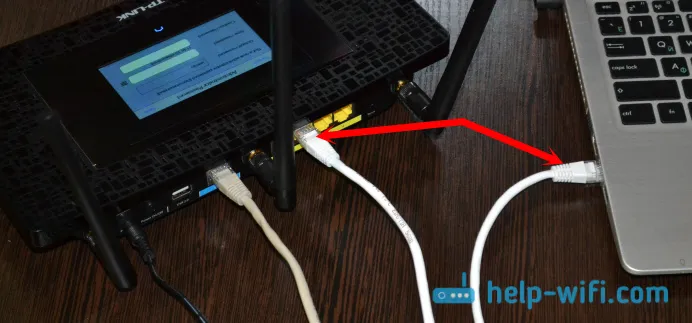
Спочатку я покажу як налаштувати роутер незвичайним для нас способом, за допомогою сенсорного екрану, а тоді швиденько розглянемо настройку через панель управління (через браузер).
Налаштування TP-Link AC1900 Touch P5 за допомогою сенсорного екрану
Відразу після включення роутера, на екрані має з'явиться пропозиція змінити стандартний пароль admin, який використовується для доступу до налаштувань. Настійно рекомендую не ігнорувати цю пропозицію, і змінити пароль. Просто вкажіть два рази новий пароль, а потім натисніть кнопку "Save".
Надалі, цей пароль потрібно буде вказувати для доступу до налаштувань роутера. Як через сенсорне меню, так і через панель управління.
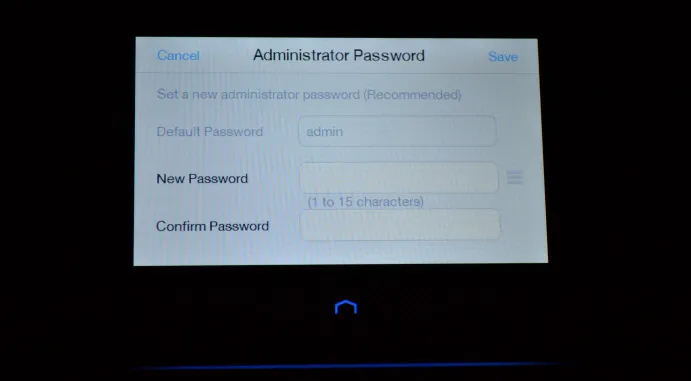
Повинен запуститься майстер швидкого налаштування. І на першому етапі необхідно вказати свій регіон, і часовий пояс. Зазначаємо, і натискаємо "Next".
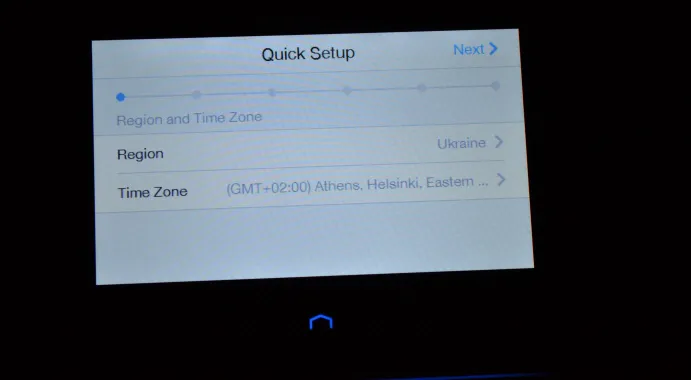
Далі у нас настройка підключення до інтернету. Це дуже важливий момент, тут уважно.
Якщо ви знаєте свій тип підключення, і параметри, які потрібні для підключення до інтернету, то виберіть тип підключення (Динамічний IP, PPPoE, PPTP), і вкажіть необхідні параметри (ім'я користувача, пароль, сервер). Всі ці дані можна уточнити у провайдера. У мене, наприклад, Динамічний IP. Там нічого вказувати не потрібно.
Є так само кнопка "Auto Detect", натиснувши на яку, роутер сам спробує визначити тип підключення.
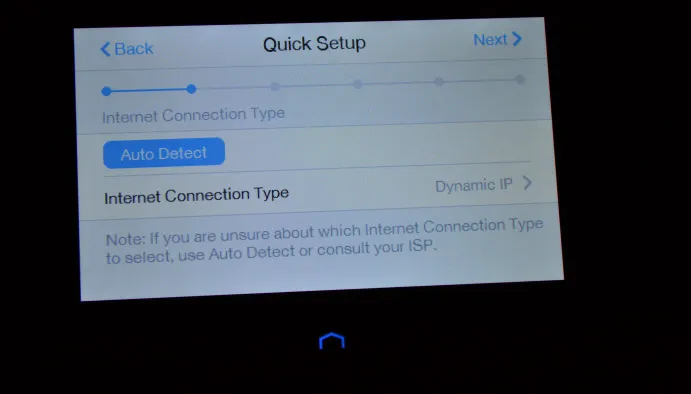
Після настройки підключення до інтернету, Touch P5 запропонує вам налаштувати Wi-Fi мережу і пароль. Якщо необхідно, то ви можете відключити мовлення Wi-Fi мережі в одному з діапазонів. Якщо вам, наприклад, не потрібна мережа на частоті 5GHz, або 2.45GHz. Там же, натиснувши на назву мережі, ви зможете змінити її (для кожного діапазону). Там же змініть пароль бездротової мережі. Натискаємо "Next", і продовжуємо настройку.
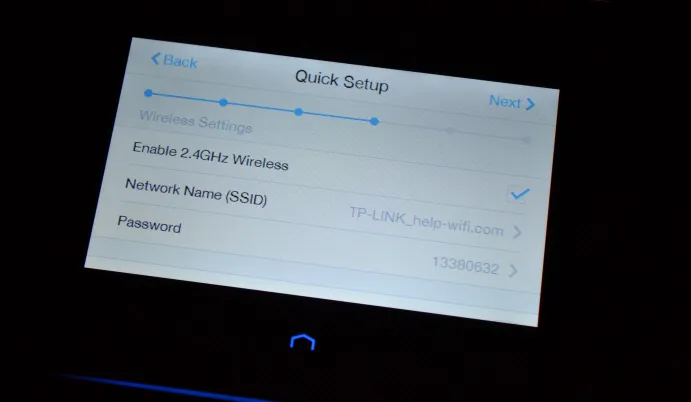
Далі роутер покаже нам всю інформацію, яку ми задали. Щоб зберегти її, натискаємо кнопку "Save". І трохи чекаємо.
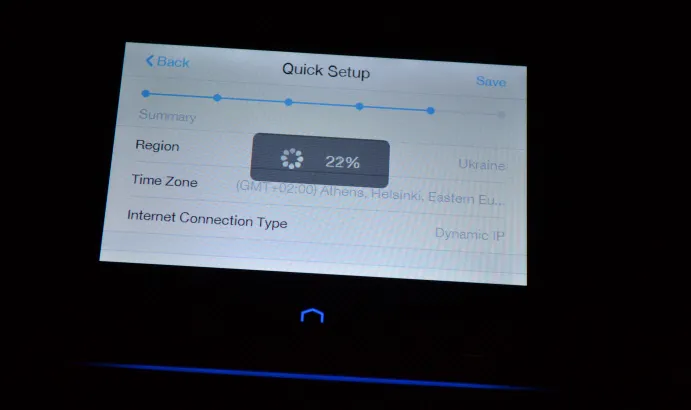
З'явиться повідомлення, що параметри збережені. Можна запустити тест інтернет підключення, або натиснути кнопку "Finish", і почати користуватися маршрутизатором.
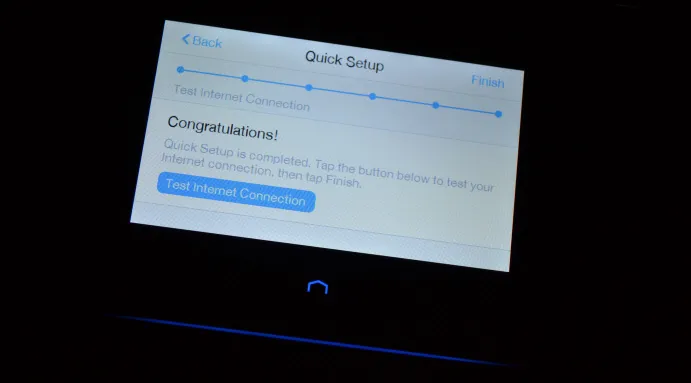
Ви в будь-який момент зможете змінити необхідні настройки в меню. Або ж запустити майстер швидкого налаштування повторно. Але зверніть увагу, що для доступу до розділів з настройками, вам потрібно буде вказувати пароль адміністратора. За замовчуванням - admin, але на початку настройки ми його міняли.
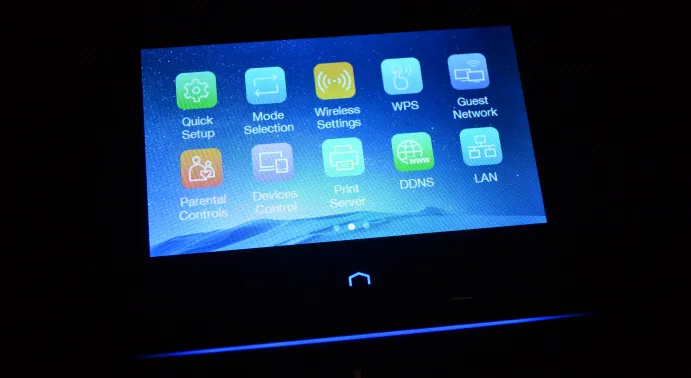
Ось так все просто, і незвично. Все таки сенсорний екран на роутері, це круто.
Налаштування маршрутизатора через панель управління (tplinkwifi.net)
Можливо, вам знадобиться доступ до всіх налаштувань роутера TP-Link AC1900 Touch P5, в такому випадку, потрібно увійти в його панель управління. Ну і якщо у вас не вийшло налаштувати маршрутизатор через меню на сенсорному екрані, то ви знову ж можете налаштувати через web-інтерфейс.
Щоб зайти в налаштування, потрібно щоб пристрій (комп'ютер, смартфон) було підключено до роутера по Wi-Fi, або з мережевого кабелю. Як це зробити, я писав на початку цієї статті. Далі відкриваємо будь-який браузер, і переходимо за адресою tplinkwifi.net (або 192.168.0.1).
З'явиться сторінка авторизації, на якій потрібно вказати логін і пароль для доступу до налаштувань роутера. Заводські: admin і admin. Можливо, ви вже змінили пароль.
Заводські ім'я користувача і пароль, адреса для входу в настройки, назва Wi-Fi мереж і пароль до них, а так само MAC-адресу роутера вказані на самому роутері, знизу на наклейці. А скидання налаштувань на TP-Link Touch P5 можна зробити втопленою кнопкою Reset. На неї потрібно натиснути чимось гострим, і потримати секунд 10.
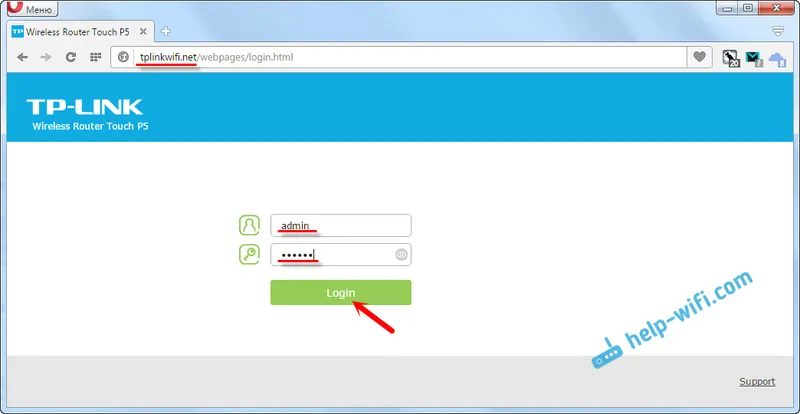
Нова панель управління у TP-Link дуже проста і зрозуміла. Навіть незважаючи на англійську мову. Найнеобхідніші настройки, це налаштування підключення до інтернету, і налаштування Wi-Fi мережі.
Для того, щоб задати параметри для підключення роутера до інтернету, відкрийте вкладку "Internet". Там ви зможете вибрати тип підключення, який використовує ваш інтернет-провайдер, і задати всі необхідні параметри. Головне, щоб інтернет через роутер заробив.
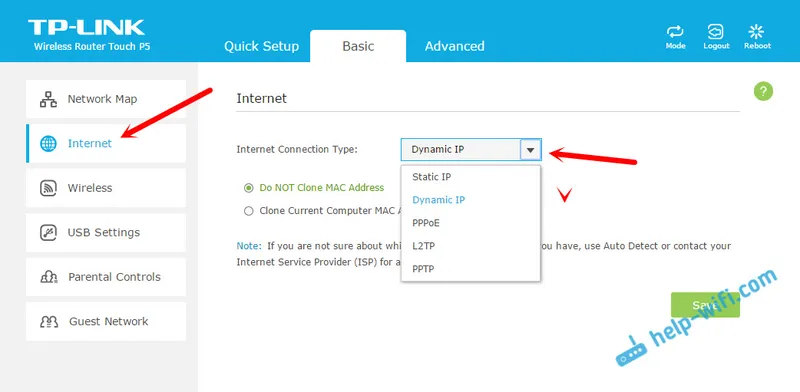
Налаштувати Wi-Fi мережу в двох діапазонах, а так само змінити пароль на Wi-Fi можна на вкладці "Wireless". Там так само все дуже просто. Є дві мережі в двох діапазонах (5 ГГц, і 2.4 ГГц). Ви можете відключити непотрібну вам мережу, змінити її назву і пароль.
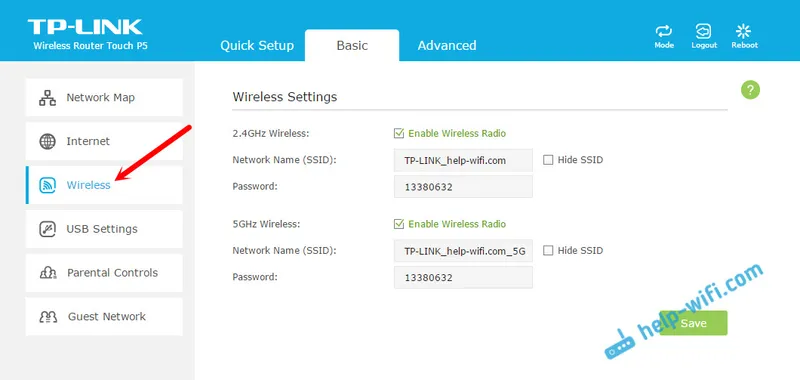
Ви так само можете запустити майстер швидкого налаштування, і крок за кроком налаштування маршрутизатора.
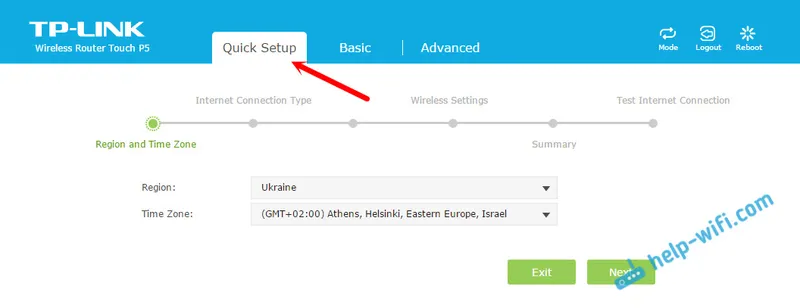
А на вкладці "Advanced" знаходиться величезна кількість різних налаштувань, які можливо знадобляться вам в процесі використання роутера.
Ось і все, якщо залишилися якісь питання, то залишайте їх у коментарях нижче.


